
William Charles
0
5252
328
 Kiedy Facebook wprowadził Oś czasu w zeszłym roku, pierwsze reakcje były mieszane. Wiele osób, które próbowały, szybko chciało się go ponownie pozbyć. Problem polegał na tym, że po nawróceniu nie było już odwrotu. Aż niektórzy sprytni koderzy oferowali narzędzia, które pozwoliłyby ci oglądać Facebooka bez osi czasu. Teraz nadchodzi fala i wiele osób przychodzi do nas po porady na temat odzyskania osi czasu.
Kiedy Facebook wprowadził Oś czasu w zeszłym roku, pierwsze reakcje były mieszane. Wiele osób, które próbowały, szybko chciało się go ponownie pozbyć. Problem polegał na tym, że po nawróceniu nie było już odwrotu. Aż niektórzy sprytni koderzy oferowali narzędzia, które pozwoliłyby ci oglądać Facebooka bez osi czasu. Teraz nadchodzi fala i wiele osób przychodzi do nas po porady na temat odzyskania osi czasu.
Jeśli jesteś jednym z tych, którzy chcą teraz przejść do widoku Osi czasu, ten przewodnik rozwiązywania problemów jest dla Ciebie. Wspólnie ustalimy, czy w ogóle uaktywniłeś Oś czasu, czy co dokładnie zrobiłeś, aby się jej pozbyć i jak możesz to cofnąć. A jeśli żadna z porad nie zadziała, zawsze możesz poprosić o pomoc w komentarzach.
Nawiasem mówiąc, jeśli szukasz sposobu na zrobienie czegoś przeciwnego, tj. Usunięcie Osi czasu, po prostu zastosuj swoje najmądrzejsze komórki mózgowe i przeprowadź inżynierię wsteczną tego przewodnika, aby wyłączyć Oś czasu Facebooka.
Jak uzyskać oś czasu?
Najpierw sprawdźmy, czy masz już Oś czasu. Zaloguj się do swojego konta na Facebooku, a następnie odwiedź stronę internetową Przedstawiamy oś czasu. U dołu strony powinien być widoczny pasek nawigacji. Po prawej stronie tego paska znajduje się przycisk z napisem Uzyskaj oś czasu. Kliknij go, a następnie kliknij swoje imię i nazwisko w dowolnym miejscu na Facebooku lub przejdź do facebook.com/your-user-name (Twoja ściana na Facebooku), aby sprawdzić, czy możesz teraz zobaczyć swój profil w widoku osi czasu.

Możesz też zalogować się na Facebooku, kliknąć mały przycisk w prawym górnym rogu obok Dom i wybierz Włącz oś czasu.
Pamiętaj, że twoja ściana na Facebooku (tam, gdzie widzisz Oś czasu) nie jest taka sama jak na kanale aktualności na Facebooku, tj. Co widzisz, gdy wchodzisz na Facebook.com po zalogowaniu! Aby zobaczyć swoją ścianę i, miejmy nadzieję, oś czasu, kliknij swoje imię i nazwisko w lewym górnym rogu kanału z wiadomościami na Facebooku.
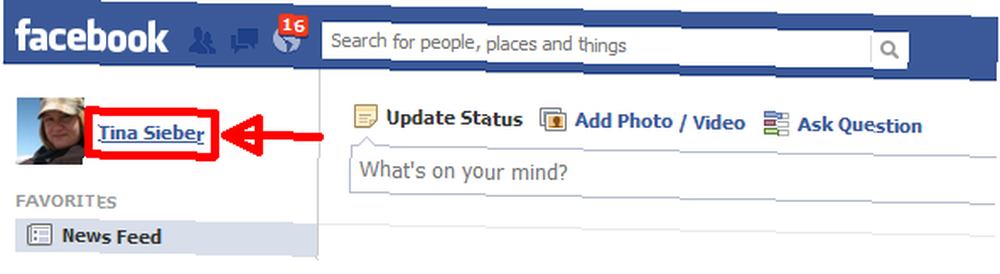
Problem: Facebook mówi, że mam już Oś czasu, ale jej nie widzę!
Jeśli nie możesz nacisnąć przycisku Pobierz oś czasu, masz już oś czasu. Tak jest w moim przypadku, jak pokazano na zrzucie ekranu poniżej.

Jeśli nie widzisz swojej Osi czasu, mimo że Facebook twierdzi, że już uaktualniłeś swój profil do Osi czasu, spróbuj dowiedzieć się, jak ją wyłączyłeś.
Jak wyłączyłeś oś czasu?
Tak więc Facebook twierdzi, że masz już Oś czasu, ale jej nie widzisz. O ile coś nie zostanie strasznie zepsute, w zasadzie istnieje tylko jeden sposób, w jaki można wyłączyć Oś czasu, która używa dodatku do przeglądarki. Zobaczmy więc, czy tak jest w twoim przypadku.
Aby sprawdzić, czy jest to dodatek do przeglądarki, zaloguj się na Facebooku za pomocą przeglądarki, której zwykle nie używasz. Na przykład, jeśli zwykle logujesz się na Facebooku za pomocą przeglądarki Firefox, użyj zamiast tego Internet Explorera lub Chrome lub Safari. Jeśli widzisz Oś czasu w innej przeglądarce, najprawdopodobniej użyłeś dodatku do standardowej przeglądarki Facebook, aby wyłączyć Oś czasu. Przejdź do rozwiązań.
Jeśli nie widzisz osi czasu w żadnej z zainstalowanych przeglądarek, istnieje prawdopodobieństwo, że dzieje się coś innego. Spróbuj zalogować się do Facebooka z komputera znajomego, który widzi Oś czasu na swojej ścianie na Facebooku. Jeśli nadal nie widzisz swojej Osi czasu, prawdopodobnie zainstalowałeś aplikację Facebook, aby ją usunąć.
Jeśli widzisz swoją Oś czasu na innym komputerze, ale nie na swoim, niezależnie od tego, jakiej przeglądarki używasz, jestem zaskoczony. Według mojej wiedzy nie ma aplikacji, która usuwa oś czasu dla całego komputera. Możesz jednak spróbować sprawdzić wszystkie przeglądarki, być może zainstalowałeś dodatek Usuń oś czasu dla wszystkich z nich.
Rozwiązania: Zarządzaj dodatkami do przeglądarki
Jeśli w poprzednim kroku zorientowałeś się, że najprawdopodobniej wyłączyłeś Oś czasu za pomocą dodatku do przeglądarki, ponowne włączenie Osi czasu jest tak proste, jak wyłączenie lub usunięcie odpowiedniego dodatku. Poniżej znajdują się instrukcje dla różnych przeglądarek i dodatków.
TimeLine Remove
Jest to najpopularniejszy dodatek do przeglądarki używany do wyłączania osi czasu Facebooka. W rzeczywistości nie musisz go odinstalowywać, aby ponownie włączyć Oś czasu. Zamiast tego możesz przełączać się między włączaniem i wyłączaniem Osi czasu. Gdy ten dodatek jest zainstalowany w Chrome i być może w innych przeglądarkach, na liście włączonych rozszerzeń po prawej stronie paska Omni / Search powinien być widoczny przycisk „biały na niebieskim”. Po prostu kliknij ten przycisk i kliknij status, aby włączyć lub wyłączyć funkcję TimeLine Remove.
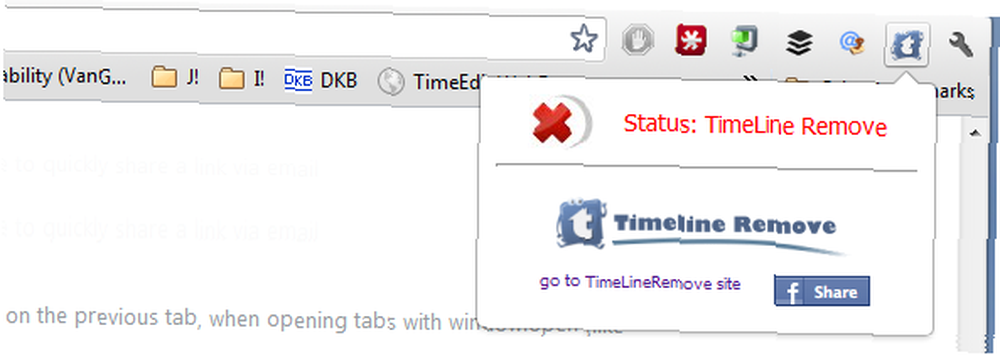
Chociaż TimeLine Remove nie działa z najnowszą wersją Firefoksa, nadal działa z Chrome i jest również dostępna dla Internet Explorera (nie testowano) i Safari (nie testowano).
PEŁNE WYŻYWIENIE. Czystość
Ta wtyczka do przeglądarki jest dostępna dla przeglądarek Firefox, Chrome, Safari i Opera. Umożliwia dostosowanie Facebooka na wiele sposobów, a jedna z funkcji obejmuje usunięcie Osi czasu. Jeśli masz zainstalowany, możesz włączyć lub wyłączyć Oś czasu, klikając TL (zielone litery z czerwonym lub bez X) obok paska wyszukiwania na Facebooku. Możesz także całkowicie wyłączyć lub usunąć dodatek do przeglądarki.

Greasemonkey
Greasemonkey to dodatek do przeglądarki, który pozwala dostosować sposób wyświetlania stron internetowych, w tym Facebooka. Jeśli zainstalowałeś skrypt Greasemonkey, aby dostosować sposób wyświetlania Facebooka, możesz cofnąć te zmiany, usuwając odpowiedni skrypt. Instrukcje dotyczące zarządzania skryptami użytkownika Greasemonkey znajdują się tutaj.
Fałszywy agent użytkownika, aby Facebook myślał, że używasz Internet Explorera 7
Być może użyłeś mniej więcej manualnej sztuczki, aby wyłączyć Oś czasu Facebooka, która nie jest dostępna w Internet Explorerze 7. Sztuczka ta została szczegółowo wyjaśniona w Techie Buzz. Wystarczy cofnąć kroki w przeglądarce, aby cofnąć zmiany.
Internet Explorer 8 i 9
- Otwórz Internet Explorera.
- Kliknij Przybory przycisk i wybierz Zarządzaj dodatkami.
- Kliknij typ dodatku Paski narzędzi i rozszerzenia.
- Znajdź dodatek, który wyłącza twoją oś czasu, kliknij ją prawym przyciskiem myszy i albo wybierz Wyłączyć lub Usunąć.
- Blisko Zarządzaj dodatkami, uruchom ponownie program Internet Explorer i ciesz się swoją Osią czasu.
Firefox
- Otwórz Firefox.
- Kliknij Firefox przycisk w lewym górnym rogu i wybierz Dodatki z menu.
- Upewnić się Rozszerzenia są wybierane na pasku bocznym po lewej stronie karty Dodatki.
- Przewiń listę rozszerzeń i Wyłączyć lub Usunąć dodatek, który wyłącza twoją oś czasu.
- Kliknij Zrestartuj teraz link, który się pojawi, a następnie ciesz się swoją Osią czasu.
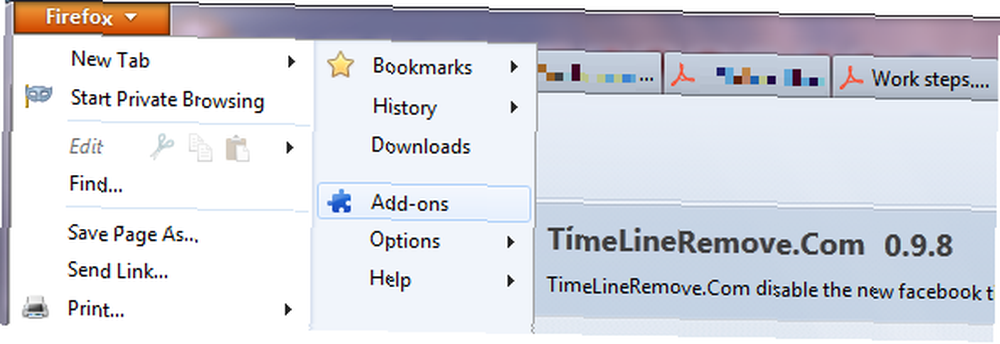
Chrom
- Otwórz Chrome.
- Kliknij Klucz ikonę w prawym górnym rogu i wybierz> Przybory > Rozszerzenia.
- Przewiń listę rozszerzeń i usuń zaznaczenie Włączone lub kliknij Śmieci Ikona.
- Powinno to działać bez ponownego uruchamiania Chrome.
Jeśli używasz innej przeglądarki, np. Safari lub Opera, zapytaj Google o instrukcje dotyczące wyłączania lub usuwania dodatków.
Last Resort: usuń aplikację Facebook
Jeśli żadne z powyższych rozwiązań nie zadziałało, w ostateczności należy sprawdzić, czy do usunięcia Osi czasu użyto aplikacji Facebook.
- Zaloguj się do Facebooka i przejdź do Ustawień aplikacji.
- Przejrzyj listę aplikacji w poszukiwaniu tej, która wyłącza twoją oś czasu.
- Po znalezieniu kliknij X po prawej stronie, aby go usunąć.
- Wyczyść pamięć podręczną przeglądarki, uruchom ponownie przeglądarkę i ciesz się osią czasu.
Czy znasz inne sposoby na odzyskanie osi czasu na Facebooku lub nie możesz jej włączyć, pomimo zastosowania się do wszystkich powyższych sugestii? Podziel się swoimi doświadczeniami w komentarzach, aby inni mogli się uczyć i pomagać. Dziękuję Ci!











